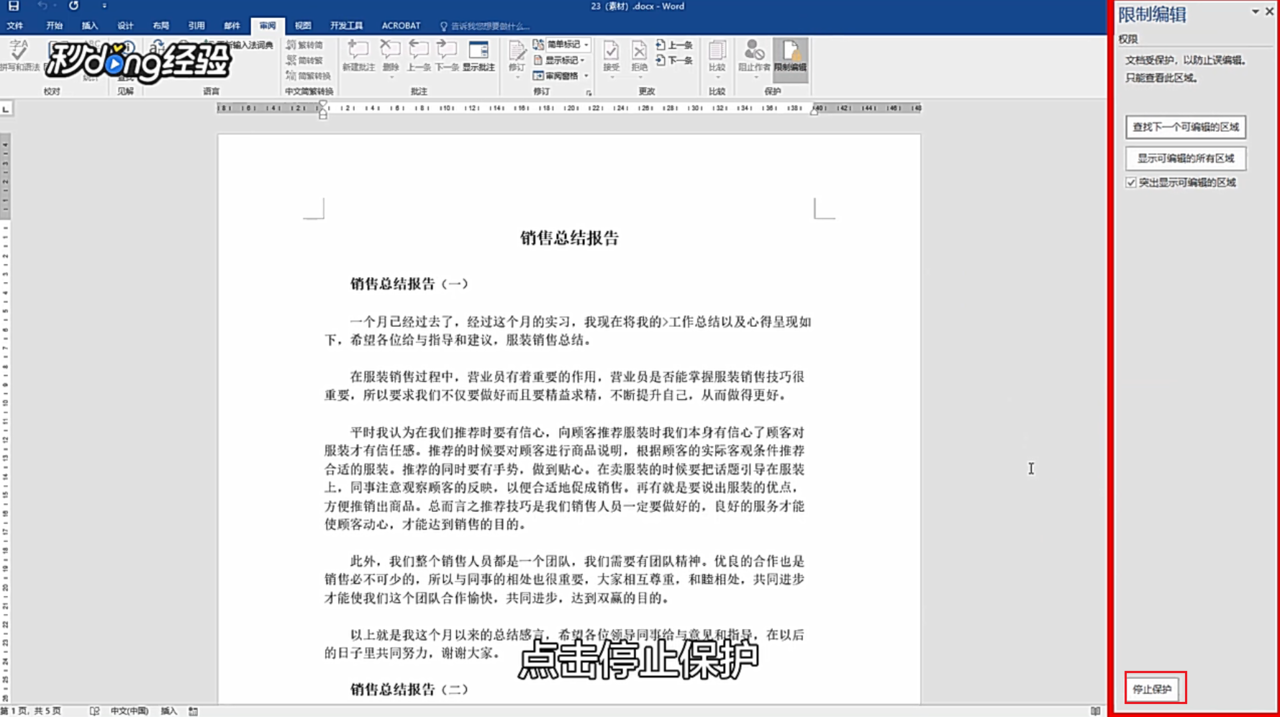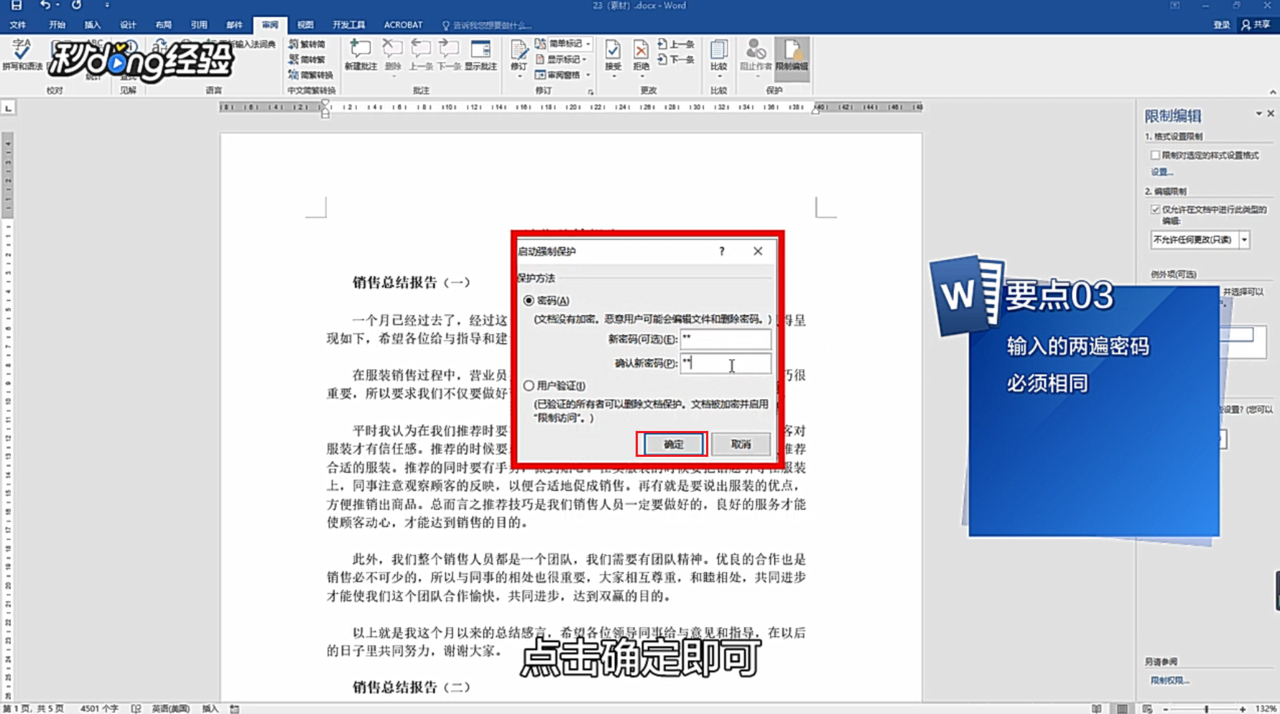Word文档被锁定不能编辑怎么办
1、打开文档,点击上方的“审阅”选项卡。
2、再点击保护中的“限制编辑”,点击“停止保护”。
3、在弹出的对话框中输入密码,点击“确定”即可解除保护。
4、如果想锁定文档,点击“限制编辑”后,在编辑限制中勾选“仅允许在文档中进行此类型的编辑”。
5、再点击“启动强制保护”,输入两边密码,点击“确定”即可。
6、总结如下。
声明:本网站引用、摘录或转载内容仅供网站访问者交流或参考,不代表本站立场,如存在版权或非法内容,请联系站长删除,联系邮箱:site.kefu@qq.com。
阅读量:74
阅读量:28
阅读量:40
阅读量:44
阅读量:49